Comparatif de NAS d'entrée de gamme 2 baies
Publié le 19/12/2012 (Mise à jour le 21/02/2013) par Guillaume Louel
Logiciel
Une fois branché au réseau, il faudra passer par le CD d'installation ou aller télécharger directement l'outil QNAP Finder qui, comme son nom l'indique, vous permettra de "trouver" votre NAS sur votre réseau local. Par défaut les NAS QNAP s'auto configurent en DHCP, comme le veulent les règles d'usages désormais.
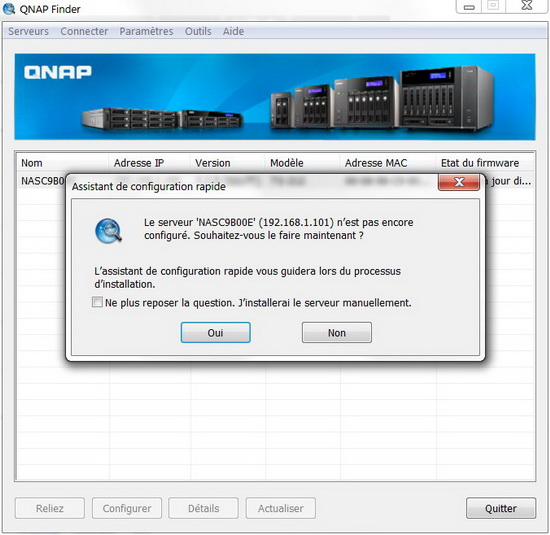
Une fois lancé, (l'application s'appelle simplement "Finder"), votre boitier sera détecté et vous proposera d'installer votre système via une interface web. Parmi ces étapes, il sera demandé d'installer la dernière version du système d'exploitation, téléchargeable directement sur le site de QNAP. La procédure pourrait être simplifiée pour l'utilisateur avec un lien direct vers le site du constructeur, d'autant que le téléchargement se fait sous la forme d'un fichier ZIP qu'il faut ouvrir manuellement avant d'uploader la ROM (au format .img).
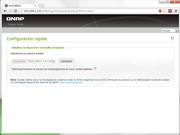
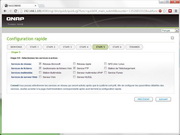
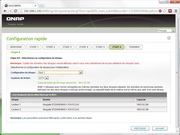
Quelques unes des étapes de configuration. Attention à ne pas uploader le fichier zip !
Ce n'est pas le seul logiciel à installer sur votre poste qui soit fourni par QNAP. De manière classique, un logiciel permettant d'effectuer des backups est fourni, mais on retrouve aussi un gestionnaire de téléchargement baptisé QGet. L'idée est relativement simple, l'outil permet de lancer des téléchargements qui s'effectueront sur le serveur.
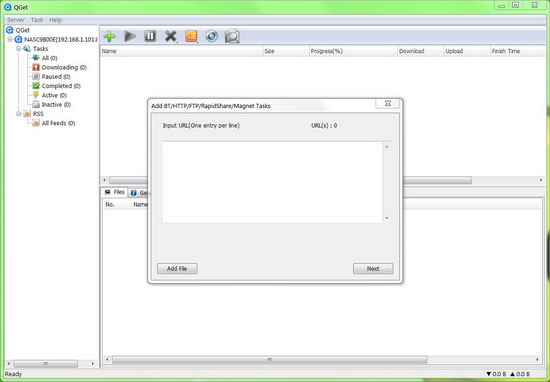
QGet ajoute également un widget sur le bureau sur lequel on peut déposer ses liens.
L'interface Web est découpée sous la forme d'applications. Une fois lancée, un menu apparait avec les diverses applications installées (par défaut un gestionnaire de fichiers et la console d'administration, une application pour le gestionnaire de téléchargement est également présente si on l'active). L'interface est claire et fortement réactive, elle à été réalisée via l'excellente bibliothèque ExtJS qui repose sur Javascript/Ajax pour créer une interface des interfaces conviviales. Le résultat est bon, et l'interface est nettement plus réactive que celle du NAS de Iomega, équipé pourtant d'un CPU plus véloce. Notez qu'il vous est possible de tester l'interface sur le site de QNAP .
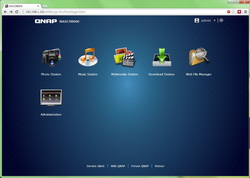
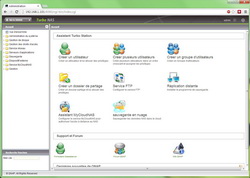
Menu principal et application d'administration
La gestion du matérielle est complète puisque l'on pourra accéder aux états SMART des disques, voir leur température et gérer différents paramètres comme les seuils de températures auxquels se déclenchent le ventilateur (qui peut être arrêté). Il est également possible de définir si le serveur doit se rallumer automatiquement après une panne de courant, et déterminer des heures de fonctionnement/veille. Tout ceci est particulièrement complet.
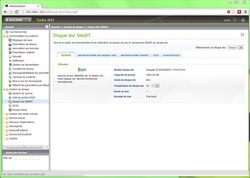
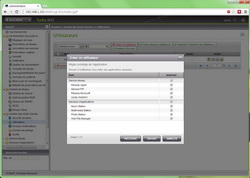
Données SMART et gestion des droits
La gestion des utilisateurs est particulièrement bien conçue. Outre le fait de pouvoir partager certains répertoires ou non avec chaque utilisateur, on dispose aussi d'une gestion des provilèges au niveau des protocoles et des applications. Ainsi on peut empêcher l'accès FTP à un utilisateur, ou n'autoriser que celui-ci. Il en va de même pour les applications type serveur multimédia. Un concept de groupes pour gérer facilement les privilèges est également inclus, tout comme une gestion des quotas.
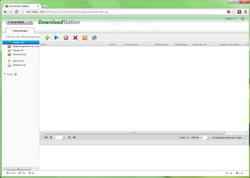
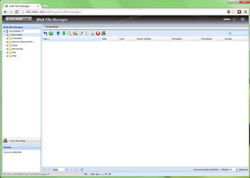
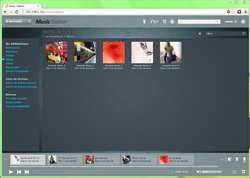
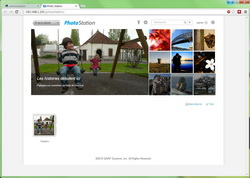
Téléchargement, gestionnaire de fichiers, lecteur audio et gestionnaire d'images
Une des grandes forces de l'offre logicielle de QNAP repose sur le concept de serveur d'applications pour aller au-delà de la simple gestion de fichiers. Cela va d'un portail web pour afficher ses photos (Photo Station) à des choses classiques comme le serveur iTunes ou d'autres dédiées aux développeurs comme l'activation d'un serveur MySQL. La grande force de l'offre réside cependant sur les applications tierces. QNAP propose un gestionnaire de packages pour lequel il maintient un certain nombre d'applications.
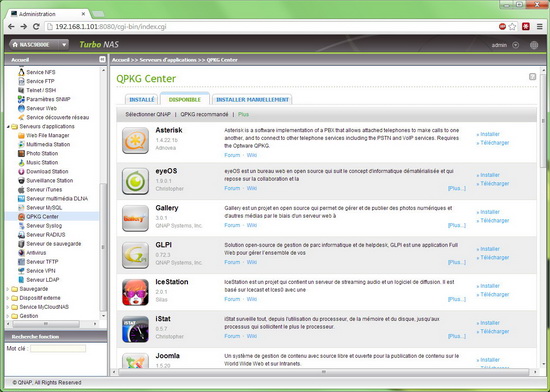
On trouvera des choses aussi diverses et variées qu'un gestionnaire de téléchargement pour newsgroups (SABnzbd), des serveurs email (Xmail) ou encore PhpMyAdmin (logiciel d'administration MySQL via une interface Web). De nombreux packages tiers gérés par la communauté sont également disponibles (par exemple Sick Beard) même s'il faudra dans certains cas un peu plus obscurs passer par la ligne de commande (via IPKG), c'est par exemple le cas si l'on souhaite installer un serveur Git .
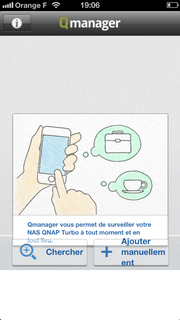
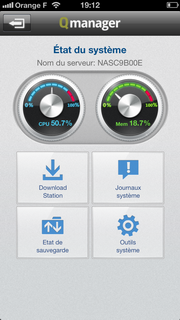
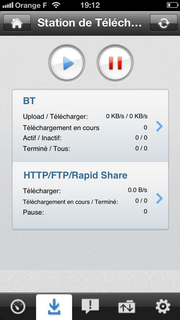
On aura note quelques petits bugs d'affichage et des traductions partielles. Globalement les applis sont tout de même d'un bon niveau.
Notez enfin que l'on retrouve des applications iOS pour gérer ses fichiers, ses photos, musique, et même la vidéo conférence. Trois applications sont disponibles sur l'AppStore, une un peu plus ancienne, Qmobile, relativement limitée permet d'accéder à ses fichiers mais gère (assez mal) l'accès aux photos et à la musique (on ne peut pas tourner les photos par exemple). Deux applications plus modernes sont disponibles, Qmanager qui permet de gérer l'état de son NAS à distance et Qfile qui permet de gérer ses fichiers. Il n'y a pas encore d'application "moderne" pour la gestion de la musique/photos. Une dernière application est dédiée à la vidéo conférence. A noter que ces trois applications sont disponibles pour Android sur le site du constructeur, nous ne les avons cependant pas testées.
En bref
Globalement QNAP fait partie des très bons élèves en matière d'interface logicielle. Facile à utiliser et complète, très réactive, elle conviendra parfaitement aux utilisateurs avancés tout comme aux utilisateurs novices. La possibilité d'ajouter simplement des applications est ici réelle, avec un grand nombre de paquets gérés par QNAP pour les besoins les plus courants. La communauté propose en prime des paquets pour d'autres logiciels open source populaires et il faudra tomber dans des cas rares (et commun à toutes les marques comme Git) pour devoir s'attaquer à la ligne de commande. Sur le point logiciel, on frise la perfection chez QNAP.
Sommaire
1 - Introduction
2 - D-Link DNS 325 en test - Matériel
3 - D-Link DNS 325 en test - Logiciel
4 - Iomega StorCenter ix2 en test - Matériel
5 - Iomega StorCenter ix2 en test - Logiciel
6 - LaCie 2big NAS en test - Matériel
7 - LaCie 2big NAS en test - Logiciel
8 - Netgear ReadyNAS Duo V2 en test - Matériel
9 - Netgear ReadyNAS Duo V2 en test - Logiciel
10 - QNAP TS-212 en test - Matériel
11 - QNAP TS-212 en test - Logiciel
12 - Synology DS212j en test - Matériel
13 - Synology DS212j en test - Logiciel
2 - D-Link DNS 325 en test - Matériel
3 - D-Link DNS 325 en test - Logiciel
4 - Iomega StorCenter ix2 en test - Matériel
5 - Iomega StorCenter ix2 en test - Logiciel
6 - LaCie 2big NAS en test - Matériel
7 - LaCie 2big NAS en test - Logiciel
8 - Netgear ReadyNAS Duo V2 en test - Matériel
9 - Netgear ReadyNAS Duo V2 en test - Logiciel
10 - QNAP TS-212 en test - Matériel
11 - QNAP TS-212 en test - Logiciel
12 - Synology DS212j en test - Matériel
13 - Synology DS212j en test - Logiciel
14 - Thecus N2200 EVO en test - Matériel
15 - Thecus N2200 EVO en test - Logiciel
16 - Récapitulatif, protocole de test
17 - Transferts de fichiers monothreads
18 - Transferts de fichiers multithreads
19 - Lectures et écritures simultanées
20 - Iometer : opérations séquentielles
21 - Iometer : opérations aléatoires
22 - Iometer : opérations simultanées
23 - iSCSI : la solution aux problèmes de SMB ?
24 - Performances Externes
25 - Consommation, nuisances sonores
26 - Conclusion
15 - Thecus N2200 EVO en test - Logiciel
16 - Récapitulatif, protocole de test
17 - Transferts de fichiers monothreads
18 - Transferts de fichiers multithreads
19 - Lectures et écritures simultanées
20 - Iometer : opérations séquentielles
21 - Iometer : opérations aléatoires
22 - Iometer : opérations simultanées
23 - iSCSI : la solution aux problèmes de SMB ?
24 - Performances Externes
25 - Consommation, nuisances sonores
26 - Conclusion
Vos réactions
Contenus relatifs
- [+] 26/04: Jim Keller rejoint... Intel !
- [+] 14/03: Des failles de sécurité spécifiques...
- [+] 11/01: CES: Un écran OLED 4K 21.6 pouces c...
- [+] 11/01: CES: L'Exynos 9810 de Samsung en im...
- [+] 09/01: CES: Les PC Qualcomm Snapdragon 835...
- [+] 21/11: Nouvelle faille de sécurité de l'In...
- [+] 09/06: Intel fâché contre l'émulation x86 ...
- [+] 29/05: ARM annonce les Cortex-A75, A55 et ...
- [+] 27/12: Le 10nm de TSMC est bien à l'heure
- [+] 08/12: Windows 10 ARM avec Win32, la fin d...



